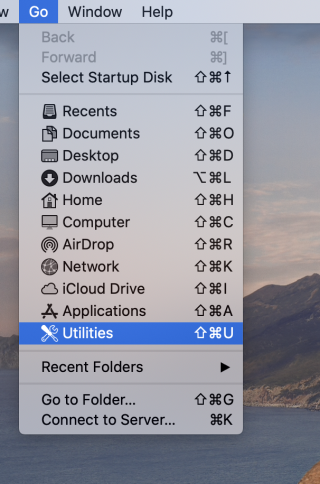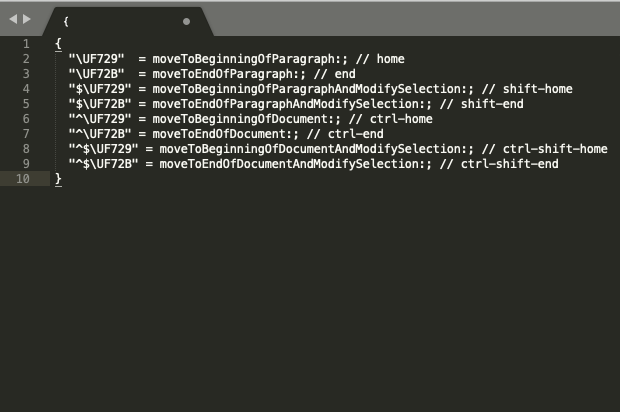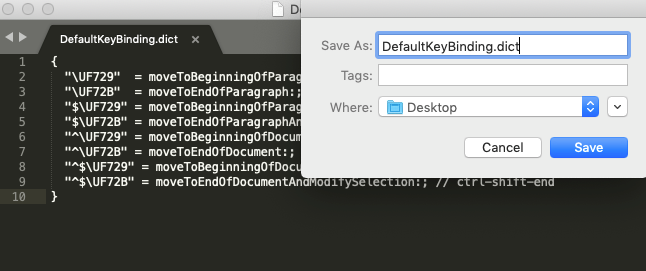MacBook, seperti setiap produk Apple, berbeda dari laptop dan desktop lain yang berjalan di beberapa OS lain, bahkan keyboard. Ya, Apple telah mencoba membuat kreasi mereka unik dengan cara apa pun yang memungkinkan. Dan itulah alasan mengapa keyboard biasa yang digunakan di komputer lain dan yang ada di Mac berbeda. Meskipun semua fungsinya sama, beberapa tombol berbeda. Misalnya, keyboard Mac tidak memiliki tombol Ctrl tetapi memiliki tombol Command .
Demikian pula, keyboard kupu-kupu cacat yang dirancang oleh Apple tidak memiliki tombol Akhiri dan Utama di MacBook. Jadi, pengguna cenderung menggunakan keyboard Windows eksternal di Macbook. Bukan hanya karena keyboard kupu-kupu tidak efisien, tetapi juga karena keyboard eksternal ini cenderung memberikan kenyamanan yang lebih baik, terutama bagi mereka yang menulis konten atau bermain game. Tapi sekali lagi, Apple adalah Apple. Jika Anda mencoba menggunakan tombol Akhiri atau Utama di Mac, mereka tidak akan menjalankan fungsi yang sama seperti di PC Windows.
Jadi, untuk mengakhiri masalah kedua tombol ini, kami memiliki peretasan yang memungkinkan Anda menggunakan tombol Akhiri dan Utama di Mac seperti halnya Anda menggunakannya pada keyboard komputer Windows.
Apa Fungsi Tombol Akhir dan Beranda?
Nah, penggunaan utama tombol ini adalah untuk menavigasi menu yang panjang, melewatkan file dalam folder yang berantakan, atau dalam pengeditan teks. Seperti namanya, Home menunjukkan Awal dari sebuah jalan dan Akhir, nah itu berarti akhir.
Dalam sebuah folder, saat Anda menekan Akhiri, Anda akan diarahkan ke folder atau file terakhir di menu itu. Dan saat Anda menekan Beranda, Anda akan kembali ke yang pertama. Mari kita coba di Desktop.
Pada GIF di bawah ini, ketika saya menekan End, pilihan berpindah ke ikon terakhir pada menu, sedangkan setelah menekan Home, pilihan dialihkan kembali ke ikon pertama di Desktop.
Demikian pula, ketika Anda melakukannya pada dokumen teks, tombol Home memindahkan kursor ke awal baris; sedangkan tombol End memindahkannya ke akhir baris.
Tetapi, ketika Anda menggunakan keyboard Windows di Mac dan kemudian mencoba menggunakan tombol-tombol ini untuk fungsi yang sama. Anda tidak mendapatkan hasil yang sama. Terkadang mereka tidak melakukan fungsi apa pun sama sekali. Terkadang desktop/laptop Apple yang bersangkutan gagal mengenali perintah terkait lainnya dengan tombol Akhiri dan Utama di Mac.
Jadi, bagaimana cara menggunakan tombol End dan Home di Mac seperti yang Anda lakukan di Windows. Nah, ada hack sederhana untuk itu; Anda hanya perlu mengikuti beberapa langkah.
Jadikan Tombol Akhiri dan Beranda di Mac Berfungsi seperti di Windows
Langkah 1: Ikuti jalur Go>>Utilities .
Langkah 2: Di menu Utilitas, pilih Terminal.
Langkah 3: Buka Terminal dan ketik perintah berikut
mkdir KeyBindings
ikatan kunci cd
nano DefaultKeyBinding.dict
cd ~/Perpustakaan
Dengan perintah ini, Anda akan membuat folder "Key Bindings" di "Library."
Langkah 4: Sekarang, melalui Terminal, Anda perlu membuat file lain. Di terminal lagi, ketik perintah berikut:
{
“\UF729” = moveToBeginningOfParagraph:; // rumah
“\UF72B” = moveToEndOfParagraph:; // akhir
“$\UF729” = moveToBeginningOfParagraphAndModifySelection:; // shift-rumah
“$\UF72B” = moveToEndOfParagraphAndModifySelection:; // shift-akhir
“^\UF729” = moveToBeginningOfDocument:; // ctrl-home
“^\UF72B” = moveToEndOfDocument:; // ctrl-end
“^$\UF729” = moveToBeginningOfDocumentAndModifySelection:; // ctrl-shift-home
“^$\UF72B” = moveToEndOfDocumentAndModifySelection:; // ctrl-shift-end
}
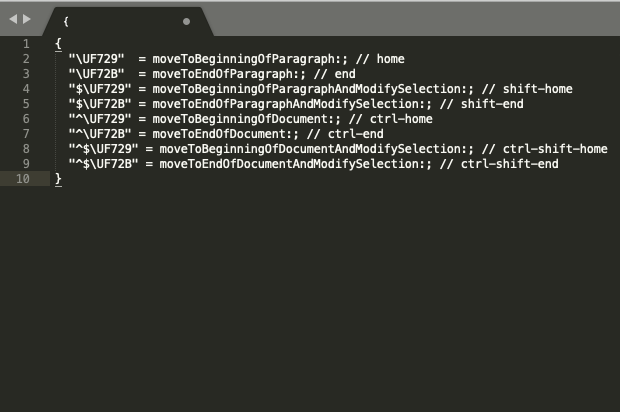
Langkah 5: Simpan file sebagai DefaultKeyBinding.dict di folder Key Bindings; di lokasi ~/Library/KeyBindings.
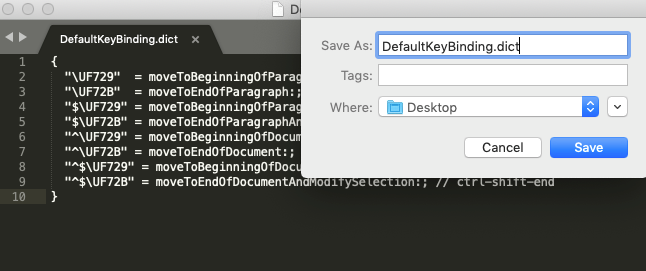
Langkah 6: Nyalakan ulang Mac Anda, atau cukup keluar dan masuk kembali ke akun Mac Anda untuk mengaktifkan pengaturan ini.
Perubahan Perintah Ini Akan Membuat
- Home akan mengarahkan kursor ke titik awal paragraf.
- End akan membawa kursor ke titik akhir paragraf.
- Shift+Home akan memilih titik awal paragraf; Shift+End akan memilih titik akhir paragraf.
- Ctrl+Home dan Ctrl+End akan memindahkan kursor ke awal/akhir dokumen.
- Shift+Ctrl+Home dan Shift+Ctrl+End akan memilih awal/akhir dokumen.
Catatan: Jika Anda melihat lebih dekat pada perintah, dikatakan, "Pindah ke awal/akhir paragraf." Jika Anda mengubah Paragraph ke Line dalam perintah ini, maka menggunakan tombol End atau Home di Mac akan memindahkan kursor ke akhir/awal baris daripada pindah ke akhir/awal paragraf.
Menggunakan keyboard Windows eksternal di Mac agak sulit. Ada kunci yang berbeda, dan pada awalnya membingungkan. Dengan peretasan ini, setidaknya satu masalah Anda akan terpecahkan, dan tombol Akhiri dan Utama di Mac tidak akan dianggap tidak berguna di keyboard Anda.